Установка пакетов на операционной системе Астра Линукс может быть простой задачей. Но что делать, если вам необходимо удалить установленный deb пакет? В этой статье мы рассмотрим пошаговое руководство по удалению deb пакета в терминале Астра Линукс, чтобы обеспечить чистоту вашей системы и избавиться от ненужных программ.
Первый шаг состоит в том, чтобы открыть терминал в Астре Линукс. Для этого нажмите на иконку терминала в верхней панели или используйте горячие клавиши Ctrl+Alt+T. Когда терминал откроется, вам необходимо ввести команду sudo dpkg -r package_name, где "package_name" - это имя пакета, который вы хотите удалить.
После ввода команды, система может запросить ваш пароль администратора. Введите пароль и нажмите Enter. Далее, система проверит наличие указанного пакета и попросит подтверждения удаления. Нажмите "Y" или "yes", чтобы подтвердить удаление пакета.
После завершения процесса удаления, вы увидите сообщение о успешном удалении пакета. Теперь пакет полностью удален с вашей системы Астра Линукс. Проверьте список установленных пакетов командой dpkg -l, чтобы убедиться, что пакет больше не присутствует.
Подготовка к удалению deb пакета
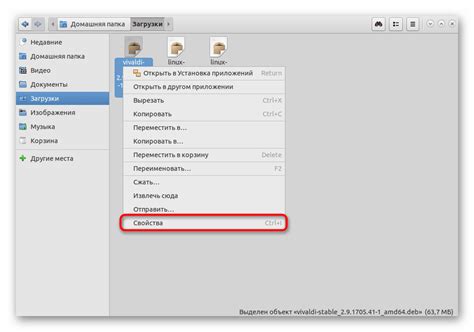
Перед удалением deb пакета в терминале Астра Линукс, важно выполнить несколько предварительных шагов:
- Убедитесь, что у вас есть права администратора или выполните команду с использованием sudo.
- Определите название пакета, который вы хотите удалить. Это можно сделать с помощью команды dpkg --list или apt list.
- Проверьте, установлен ли пакет, перед его удалением. Запустите команду dpkg -l | grep [название пакета] или apt list --installed | grep [название пакета].
- Убедитесь, что удаление пакета не повредит систему или другие зависимости. Прочтите документацию или выполните поиск в Интернете по этому вопросу.
Узнайте название пакета
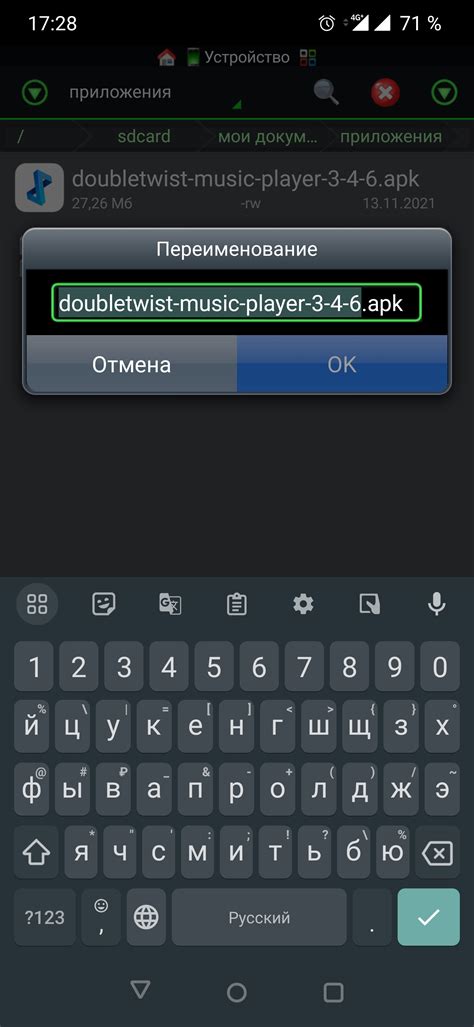
Прежде чем приступить к удалению deb пакета в терминале Астра Линукс, необходимо узнать его название. Для этого можно воспользоваться командами:
dpkg -l– список всех установленных пакетов;dpkg -l | grep <ключевое_слово>– поиск пакета по ключевому слову;dpkg -L <название_пакета>– список файлов, установленных пакетом.
Узнав название пакета, вы будете готовы к его удалению. Переходите к следующему шагу – удалению пакета из терминала Астра Линукс.
Откройте терминал Астра Линукс
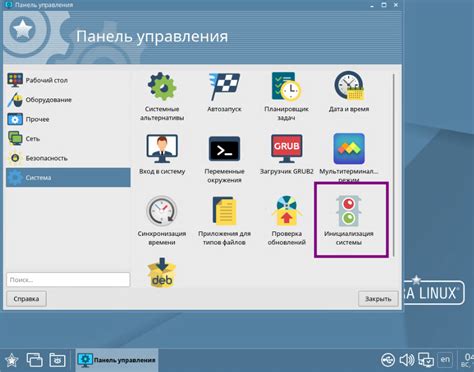
Для удаления deb пакета в операционной системе Астра Линукс, вам потребуется открыть терминал. Терминал предоставляет доступ к командному интерфейсу операционной системы, где вы сможете выполнять различные команды, включая удаление пакетов.
Чтобы открыть терминал, выполните следующие шаги:
| Шаг 1: | Нажмите на значок "Приложения" в левом верхнем углу экрана. |
| Шаг 2: | В открывшемся меню выберите категорию "Система". |
| Шаг 3: | В списке приложений найдите и нажмите на иконку "Терминал". |
После выполнения этих шагов, терминал Астра Линукс будет открыт и готов к использованию. Вы сможете вводить команды для удаления deb пакетов или выполнения других задач в системе.
Удаление deb пакета

Для удаления deb пакета в терминале Астра Линукс следуйте следующим шагам:
- Откройте терминал, нажав комбинацию клавиш Ctrl+Alt+T.
- Введите команду
sudo dpkg -r название_пакета, где название_пакета замените на название устанавливаемого пакета. Например, для удаления пакета "example", команда будет выглядеть следующим образом:sudo dpkg -r example. - Нажмите Enter, чтобы выполнить команду.
- Вам может потребоваться ввести пароль администратора для подтверждения удаления пакета.
- После завершения команды пакет будет удален с вашей системы.
Теперь вы знаете, как удалить deb пакет в терминале Астра Линукс. Обратите внимание, что удаление пакета может привести к некоторым последствиям, если этот пакет является зависимостью для других пакетов. Поэтому будьте внимательны и оцените возможные риски перед удалением пакета.
Войдите в режим суперпользователя
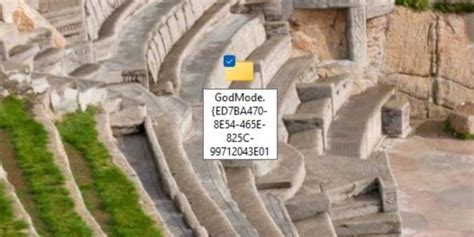
Для того чтобы удалить deb пакет в терминале Астра Линукс, вы должны войти в режим суперпользователя. Это даст вам полный контроль над системой и разрешит выполнение команд, связанных с установкой и удалением пакетов.
Для входа в режим суперпользователя введите следующую команду в терминале:
sudo suПосле ввода этой команды вам может потребоваться ввести пароль учетной записи пользователя. После успешного ввода пароля вы будете переключены в режим суперпользователя.
Обратите внимание, что в режиме суперпользователя следует быть осторожными, так как неправильное использование может привести к нежелательным результатам или повреждению системы. Убедитесь, что вы знаете, что и зачем вы делаете, прежде чем выполнять любые команды.
Используйте команду для удаления пакета
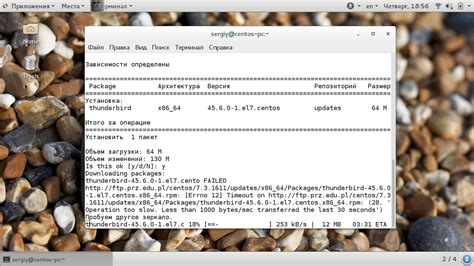
Для удаления deb пакета в терминале Астра Линукс вы можете использовать команду "apt-get remove". Эта команда позволяет удалить пакет из системы вместе с его настройками и зависимостями.
Чтобы удалить пакет, просто откройте терминал и выполните следующую команду:
sudo apt-get remove название_пакета
Замените "название_пакета" на фактическое имя пакета, который вы хотите удалить. Например, если вы хотите удалить пакет Firefox, выполните следующую команду:
sudo apt-get remove firefox
После ввода команды вам потребуется ввести пароль администратора. После этого система начнет процесс удаления пакета и его зависимостей. В конце процесса вы увидите сообщение о том, что пакет успешно удален.
Если вы хотите удалить пакет, но оставить его настройки и зависимости, используйте команду "apt-get purge" вместо "apt-get remove". Например:
sudo apt-get purge название_пакета
Теперь вы знаете, как удалить deb пакет в терминале Астра Линукс с помощью команды "apt-get remove". Помните, что выполнение этих команд потребует прав администратора, поэтому убедитесь, что вы вошли под учетной записью с такими правами.
Проверка удаления пакета
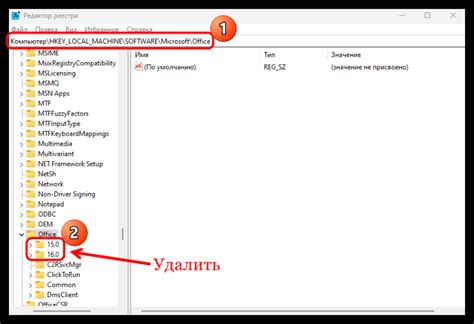
После успешного удаления deb пакета в терминале Астра Линукс, можно выполнить некоторые проверки, чтобы убедиться в полной его удалении. Ниже приведены несколько шагов, которые могут помочь в проверке удаления пакета.
| Шаг | Описание | Команда |
|---|---|---|
| 1 | Проверить список установленных пакетов | dpkg -l | grep "название_пакета" |
| 2 | Проверить наличие файлов пакета | ls /путь_к_файлам_пакета |
| 3 | Проверить наличие записей о пакете в реестре | dpkg -s "название_пакета" |
Путем выполнения указанных команд можно убедиться в удалении пакета. Если результаты указывают на отсутствие пакета или связанных с ним файлов и записей, значит пакет был успешно удален. В противном случае, может потребоваться выполнить дополнительные шаги для полного удаления пакета.